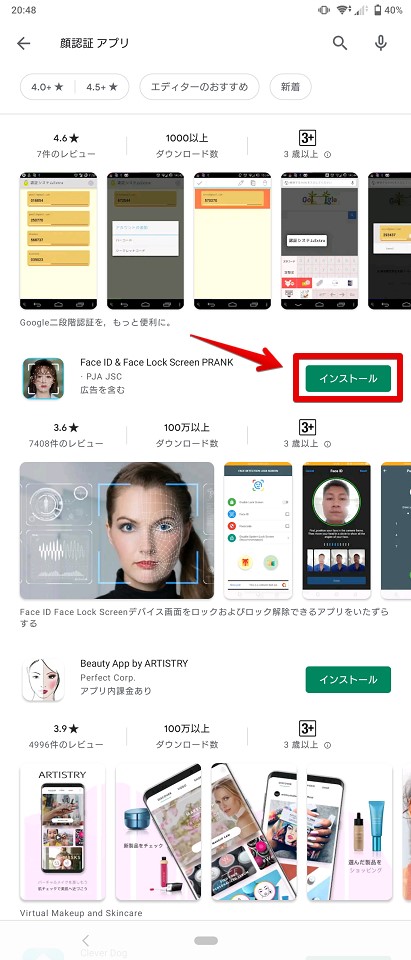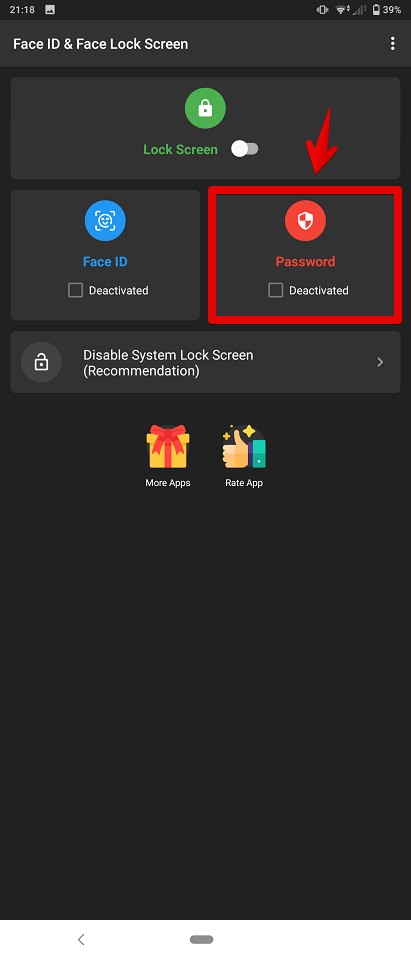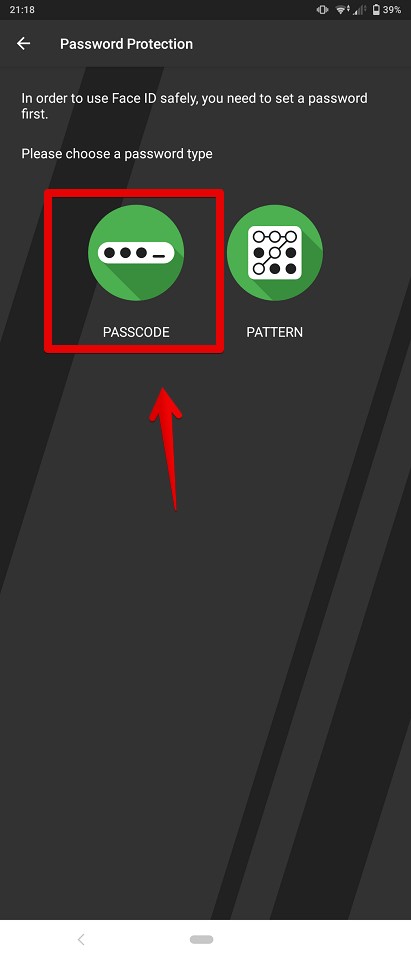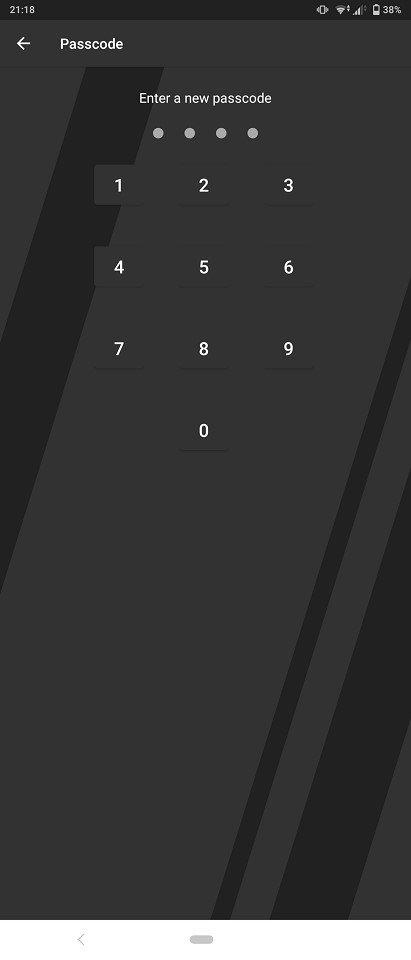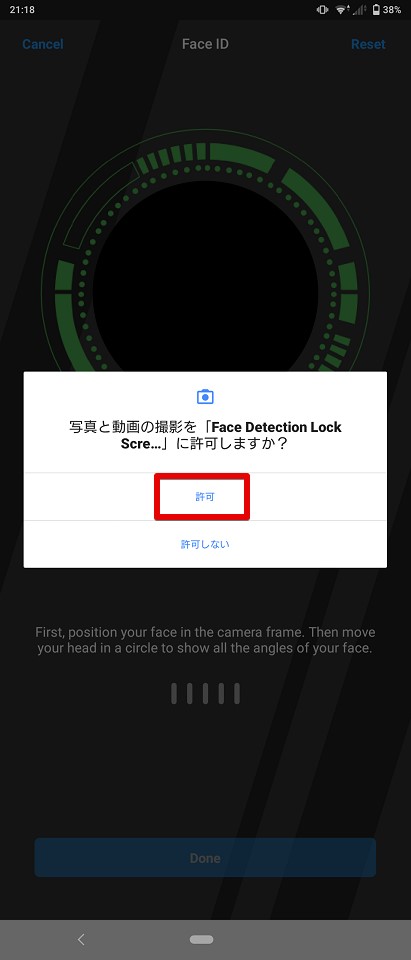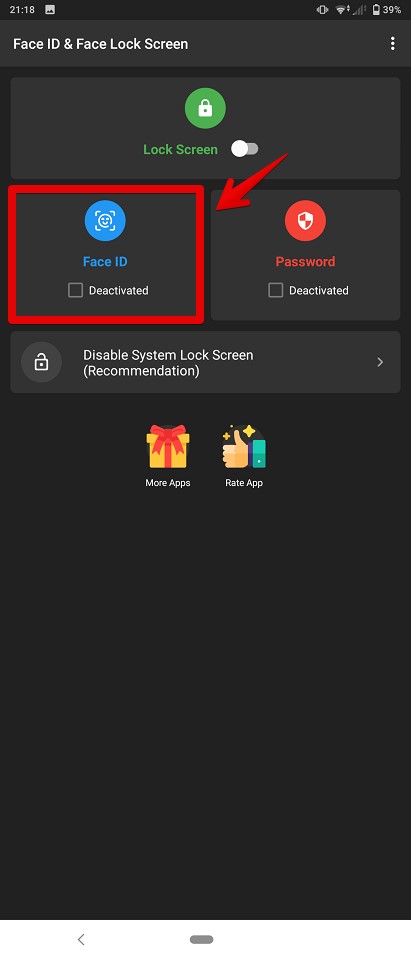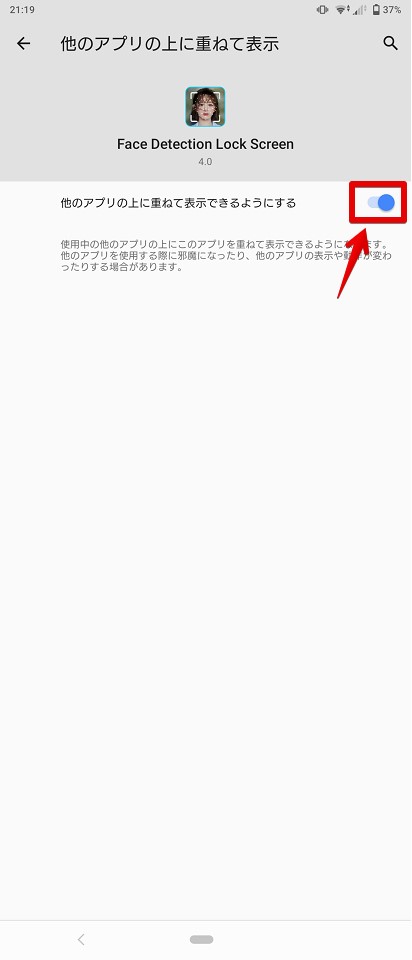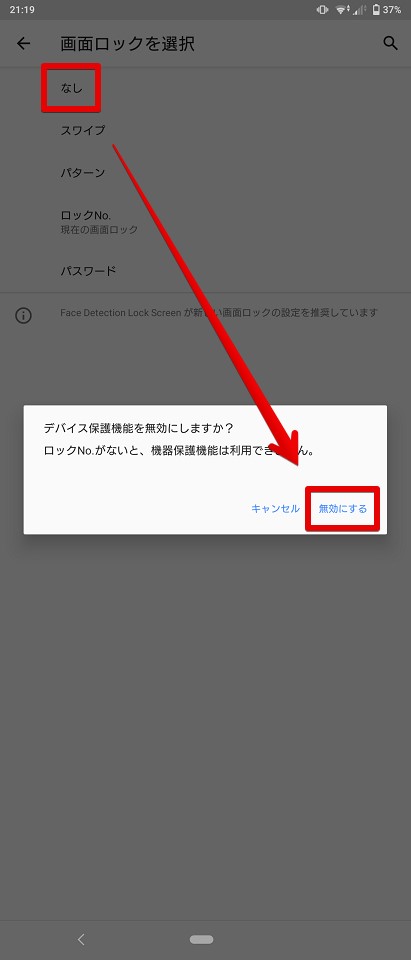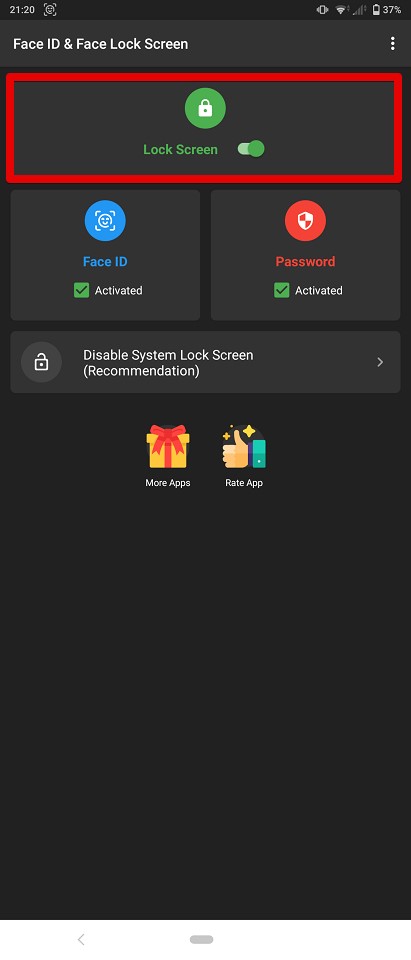Android端末って顔認証できるの?できるなら顔認証のやり方を知りたい…!
Android端末は(なぜか)大々的に顔認証には触れられていません。指紋認証を推奨しているようですが。
ちなみにAndroid 10で顔認証機能が削除されていますので、今回の記事で紹介するアプリを使用するかAndroid 9へダウングレードして顔認証機能を復旧させる2つの方法が選べます。
Xperia 1の指紋認証は評判が非常に悪く機種によっては反応が悪く、2度3度と認証を繰り返すことも多いですよね。
私が使用しているソフトバンク版のXperia 1(802SO)ではいよいよ指紋認証がダメになり、いろいろ代わりになるものを探していました。
調査の結果、顔認証ができるということだったので、この記事ではアプリを使った顔認証のやり方についてお話していきます。
指紋認証が壊れたけど修理にはお金もかかるし代用できれば良いなあという人はぜひ試してみて下さい。
Android端末でアプリを使った顔認証のやり方を知りたい
指紋認証が壊れた(もしくは反応が鈍くてイライラする)という方はこの手順で顔認証に挑戦してみて下さい。
英語アプリを使いますが、まねをして行けば難しいところはありませんので、誰でもできますよ。
早速説明しますね。
スマホの情報
今回使ったスマホはSoftbank製Xperia 1(802SO)です。
Androidバージョンは10(ビルド番号:55.1.B.0.530)です。
顔認証アプリのインストールと設定方法
Playストアから「Face ID & Face Lock Screen PRANK」というアプリを見つけます。
出てこない場合はお手持ちのAndroidが対応していない場合もあります。
step
1インストールをタッチ
step
2アプリを起動し、「Password」をクリック
step
34桁の数字を設定するか点を結ぶパターンかどちらかを選択
今回は4桁のパスフレーズを設定しました
step
4顔を撮影するので「許可」を選択
step
5次に「Face ID」をタッチ
step
6丸い部分に顔が映るようにし、色々な角度で顔を撮影していく
メモリが5つあり、はじめは灰色になっていますが撮影が進むとメモリが緑色に変化していきます。すべて緑色になりますと「Done(完了の意味)」がタッチできるようになりますので、タッチしましょう。
step
7Disable System Lock Screenをタッチ
Disable System Lock Screenとは、Androidの機能であるロック画面を無効化するという意味です。(Recommendation(推奨))と書かれているので、ロック画面を無効化にします。無効化しておかないとこのアプリが動作できないので、必ず無効化します。
step
8チェックを入れる
step
9指紋を設定せずに続行をタッチ
step
10「なし」を選択し「無効にする」をタッチ
step
11【完了】Lock Screenをタッチして有効にする
以上で、顔認証の設定は完了です。
端末をロックして顔認証でロックが解除できるか確認してみましょう!
顔が映るようにスマホを向けておくだけで一瞬でロックが解除できます。
Android端末でアプリを使った顔認証「注意点」とまとめ
今回のアプリはあくまでもスマホのロック解除に顔認証を使うということになります。
アプリごとに可能だった指紋認証の代わりにはできません。
指紋認証はやはり便利で銀行系アプリをはじめとした「ログインを必要とする」アプリでは毎度パスワード入力を要求されるので不便と言えば不便です…。
また、画面ロック解除の制度は完璧ではなく、たまに顔が完全に映り込む前にロックが解除されてしまうこともありました。
どうしてもセキュリティが気になる…!という人は顔認証とパスワードを併用しましょう。
最後までお読みいただきありがとうございました。